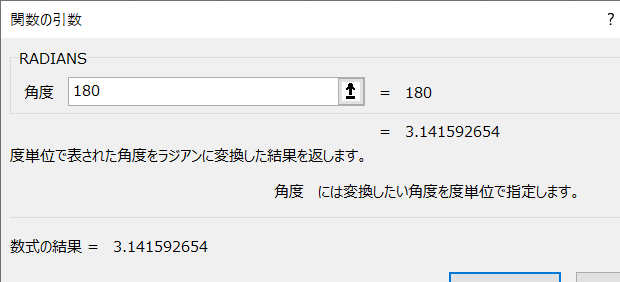
「エクセル 関数 角度 ラジアン」
といった検索で時折アクセスがあります。
「90度」「180度」などと表現される度数法の角度から、弧度法のラジアンを求めるには、Excelでどのような関数を使えばいいのかを探していた方による検索でしょうか。
角度からラジアンはRADIAN関数
Excelで度数法の角度をラジアンに変換する関数はRADIANSです。英単語radianの複数形がそのまま関数名になっています。
例えば、180度をラジアンに変換したければ、
=RADIANS(180)
と入力すれば「3.141592654」が求められます。
PI関数を利用して度からラジアンへの変換表を作成する
1ラジアンとは、円の半径と同じ長さの弧が作る中心角ですから、RADIANS関数を使わず円周率を求めるPI関数を使っても度数法の角度からラジアンへの変換ができます。
SEQUENCE(シークエンス)関数の使える最近のExcelなら、以下のような手順で度からラジアンへの変換表を作れます。
※A2セルから下方向に、度を意味する正の整数が0から180まで順番に入力されているときに、B2セルから下方向にラジアンを表示する例
A2セルに
=SEQUENCE(180+1, 1, 0, 1)
と入力
↓
B2セルに
=A2#/360*(2*PI())
と入力
度数法の角度を表す整数の出力
A2セルに「=SEQUENCE(180+1, 1, 0, 1)」を入力すれば、「0」から(A182セルの)「180」までの連続した整数が表示されます。
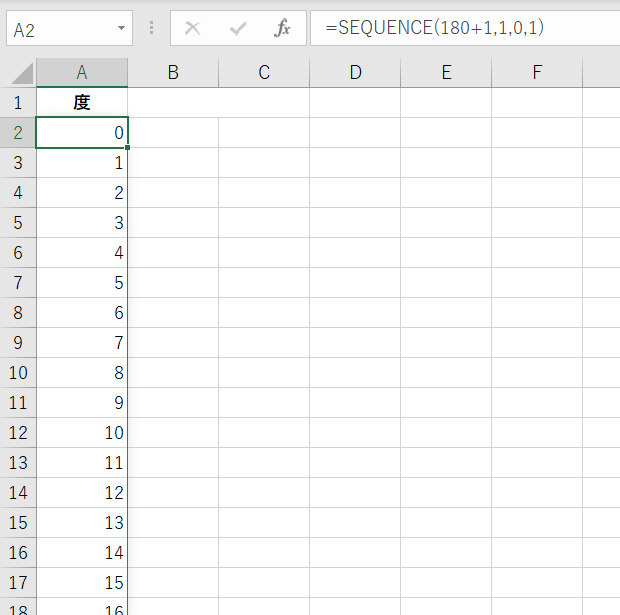
「0」から「180」までを縦方向出力するために、SEQUENCE関数で行数を指定する第1引数に「180+1」、開始値を指定する第3引数に「0」を指定しています。
=SEQUENCE(180+1, 1, 0, 1)
上記の式、
=SEQUENCE(180+1, 1, 0, 1)
は、第2引数・第4引数はデフォルト値を指定しているので、
=SEQUENCE(180+1, , 0)
でもOKなのですが、省略すると可読性が落ちますから、デフォルト値も明記することを私はおすすめします。
ここまでは、連続した整数を入力するだけの操作ですから、今回の本題である角度をラジアンに変換する操作とは関係ありません。SEQUENCE関数についてこのサイト『インストラクターのネタ帳』では、以下のような記事をご紹介しています。
なお、SEQUENCE関数を使えないバージョンのExcelならば、A2セルに「0」A3セルに「1」を入力してからA2:A3セルを選択して下方向にドラッグしてください。
ラジアンに変換する計算式の入力
B2セルに
=A2#/360*(2*PI())
を入力するとA2セルにはSEQUENCE関数を使った数式が入力されているため、自動的にB182セルまで度をラジアンに変換した数値が出力されます。
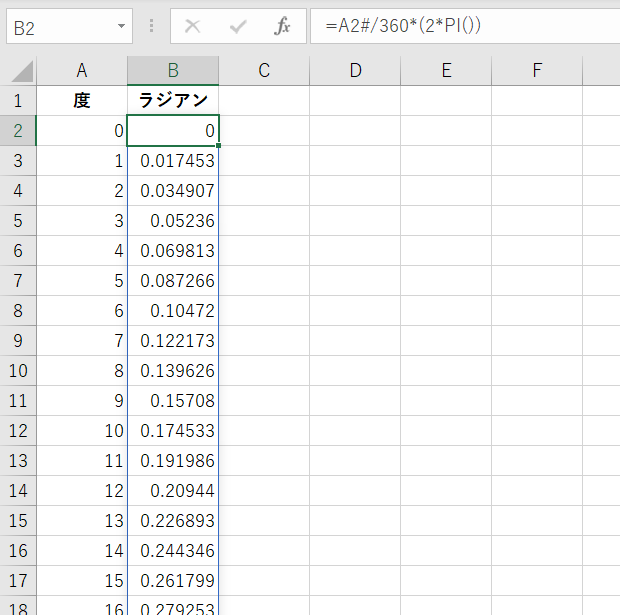
スピル範囲演算子#を忘れないようにしましょう。
=A2#/360*(2*PI())
もちろん、180度をラジアンに変換したB182セルには、円周率の近似値が表示されます。
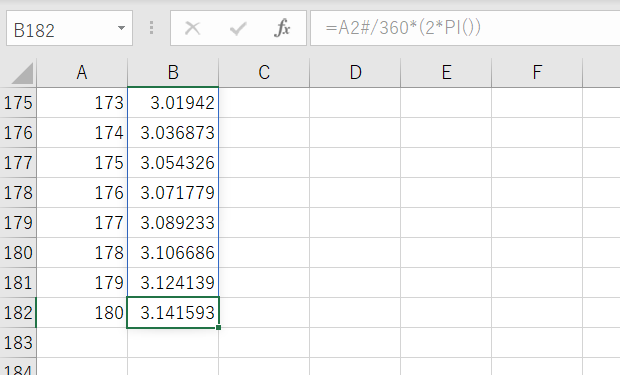
B2セルに入力する数式は、
=A2#*PI()/180
でもイイのですが、度数法の角度を360で割って2πを掛けるほうが意味がわかりやすいと感じますのでここでは、
=A2#/360*(2*PI())
としています。
SEQUENCE関数を使えないバージョンのExcelならば、B2セルに
=A2/360*(2*PI())
を入力して下方向にオートフィルです。
最終更新日時:2021-09-21 14:52
Home » Excel(エクセル)の関数・数式の使い方 » 数学 » 角度からラジアンを求めたい-RADIANS関数・PI関数
 『インストラクターのネタ帳』では、2003年10月からMicrosoft Officeの使い方などを紹介し続けています。
『インストラクターのネタ帳』では、2003年10月からMicrosoft Officeの使い方などを紹介し続けています。










